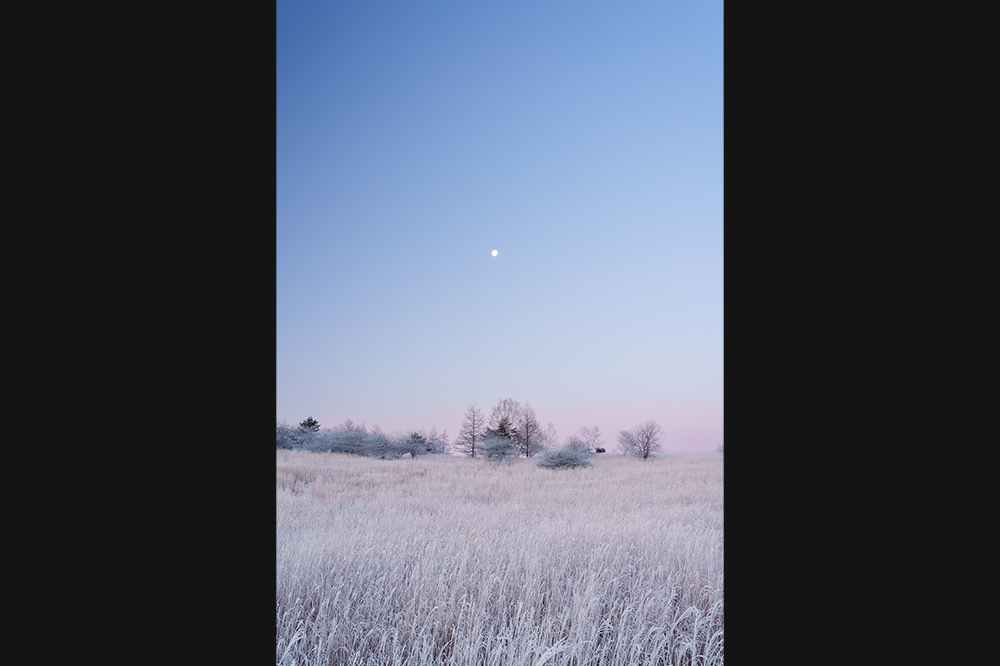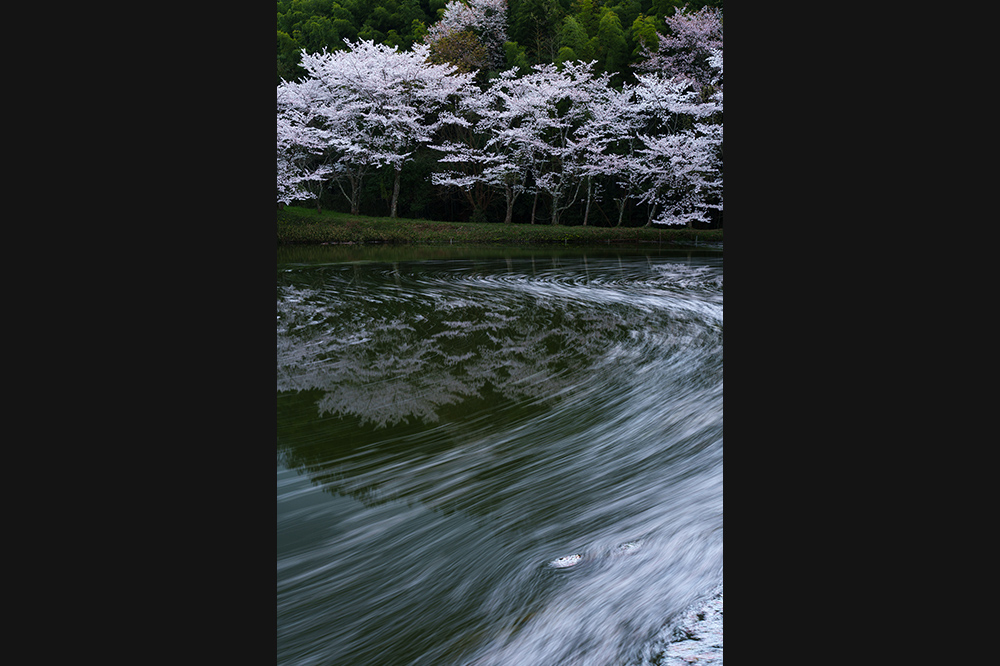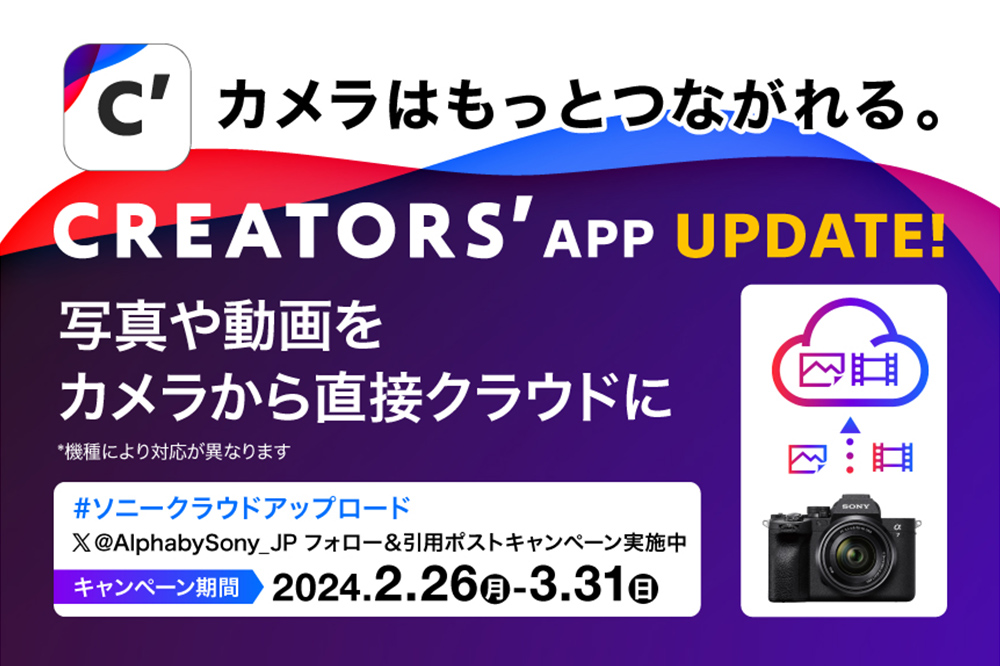アプリ活用で風景撮影をもっと楽しく快適に!
Creators’ App使いこなし術
写真家 高橋良典 氏

高橋良典/写真家 1970年、奈良県生まれ。「自分が生まれ育った奈良を写真に残し、その魅力を数多くの人に知ってほしい」との想いから、大阪のフォトライブラリーで勤務する傍ら撮影に励む。2000年よりフリーの写真家として独立、写真事務所「フォト春日」を設立。風景写真を中心とした作品をパンフレット・カレンダー・観光ポスター等へ提供。また、写真雑誌や出版物への写真提供及び原稿執筆を行う。奈良県の撮影と併行して国内各地にて自然の織りなす旋律をテーマに撮影を続けている。 (公社)日本写真家協会会員・日本風景写真家協会会員・奈良県美術人協会会員 オフィシャルサイト http://y-takah.wixsite.com/photokasuga Facebook https://www.facebook.com/profile.php?id=100005898333288
――普段の撮影で、ソニーのモバイルアプリ「Creators’ App」をお使いいただいているとのことですが、どのように活用されていますか? Creators’ Appは、撮影時に使える便利な機能がいくつも追加されていますが、撮影の際、毎度欠かさず使っている機能は、写真への位置情報連動機能ですね。
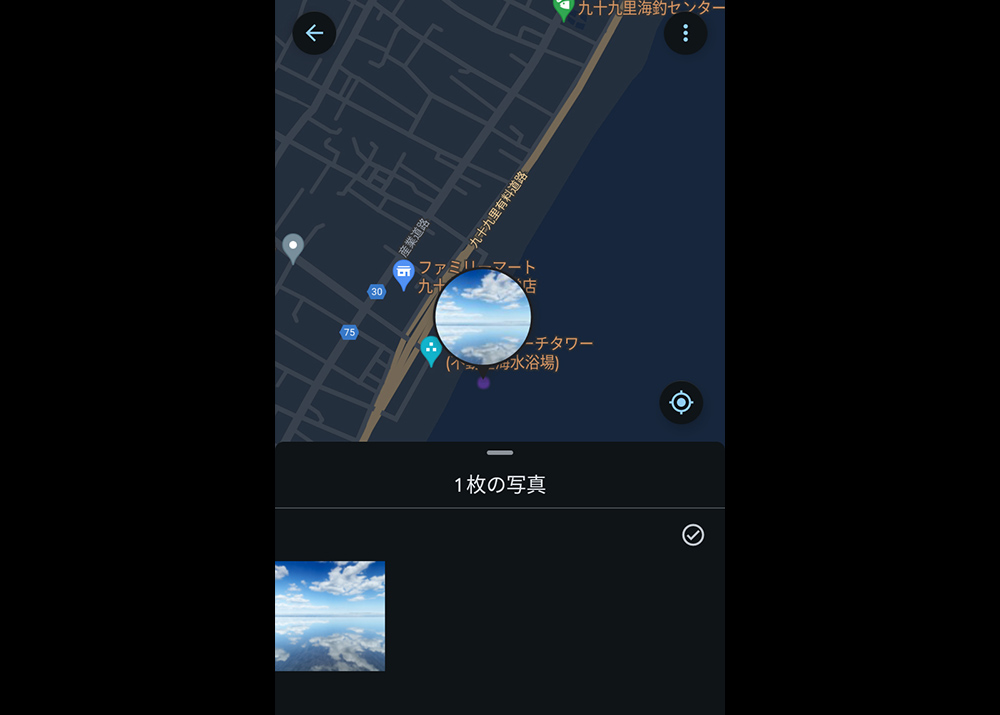
風景写真撮影では景勝地や名所に行くことが多いのですが、その道中でも思わぬ出会いがあります。車を走らせながら「あ、良さそうだな」と思っても目的地を目指していると先を急ぐあまり素通りしてしまいがち。でも風景との出会いは一期一会。その風景とは二度と出会えないかもしれないので、余程急ぐことがない限り、そこが有名な場所でなくても気になった風景は一旦立ち止まって撮影することにしています。 写真を後々見返した時、地名もわからないような場所で撮った土地にもう一度行ってみたいと思うことが多くあります。それが気に入った写真ならなおさらです。そんな時、撮影した写真に位置情報が埋め込まれていれば、迷うことなく同じ場所にたどり着くことができます。「写真に位置情報?」と言えばスマートフォンで撮影した写真を思い浮かべる方が多いのではないでしょうか?スマートフォンで写真を撮るとどこで撮ったものかがシャッターを切ると同時に写真に埋め込まれますよね(※設定によっては埋め込まれないことがあります)それと同様のことがカメラとスマートフォンを接続、Creators’ Appと連携させることで、自動でできるのです。設定も簡単。スマートフォンにCreators’ Appをインストール、カメラとの接続をすませた後、アプリの設定画面より位置情報連動をONにするだけ。後は普通に撮影するだけで写真に位置情報が埋め込まれます。
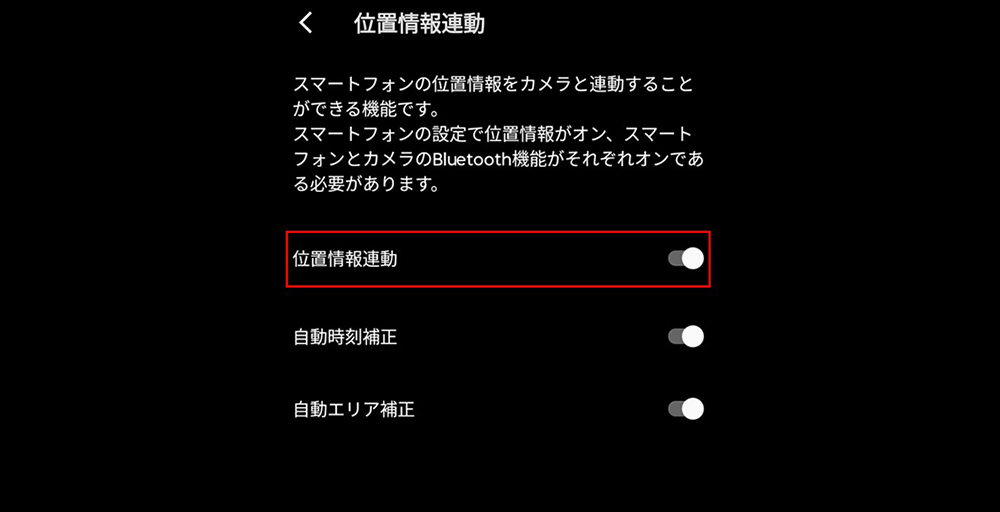
景勝地や名所、また自宅から近い場所なら簡単にたどり着くことができるのですが、特に土地勘の無い地域では位置情報が大変役立ってくれるので私にとって無くてはならない機能になっています。また、後からどこで撮影したのかを地図上に表示させて旅の思い出を振り返るのも楽しいですよ。旅の記録にぜひ活かしてほしいと思います。
霧が立ち込める中、満開のツツジの赤と葉の緑が映えます。美ヶ原周辺(長野県)はツツジの名所が多いのですが位置情報があれば、後から「どこで撮影したのか?」がピンポイントでわかるのでありがたいです。
目的地を前に素晴らしい紅葉!霧に日差しが入る幻想的で柔らかな世界を前に峠道で車をとめました。位置情報を後から見れば、自分がどのように動いたのかがわかりますので次以降の撮影プランを立てるのにも役立ちます。
こちらは千葉県・九十九里浜で撮影。一言で九十九里と言っても海岸線は66kmもの長さに渡ります。土地勘のない地域だけに、広いエリア内のどこで撮影したかがわかるのは大変助かります。
――位置情報連動機能をヘビーに使いこなす高橋さんならではの使いこなし術もあれば、教えてください。 アプリでの位置情報連動機能は、1台のスマートフォンに対して同時接続できるカメラは1台です。 私は、2台のカメラで撮影に臨むことも多いのですが、その際、同時に両方の写真に位置情報を記録することはできません。 その場合のおすすめは、以前に使っていて今は使っていないスマートフォンがあれば、そこにCreators’ Appを入れて2台のスマートフォンからそれぞれのカメラに接続しておき、両方のカメラに位置情報が埋め込まれるようにすると良いとおもいます。 私はそのようにして使っています。
――位置情報以外にもアプリを利用することで、スマートフォンとの連動で便利に活用されている機能があれば教えてください。
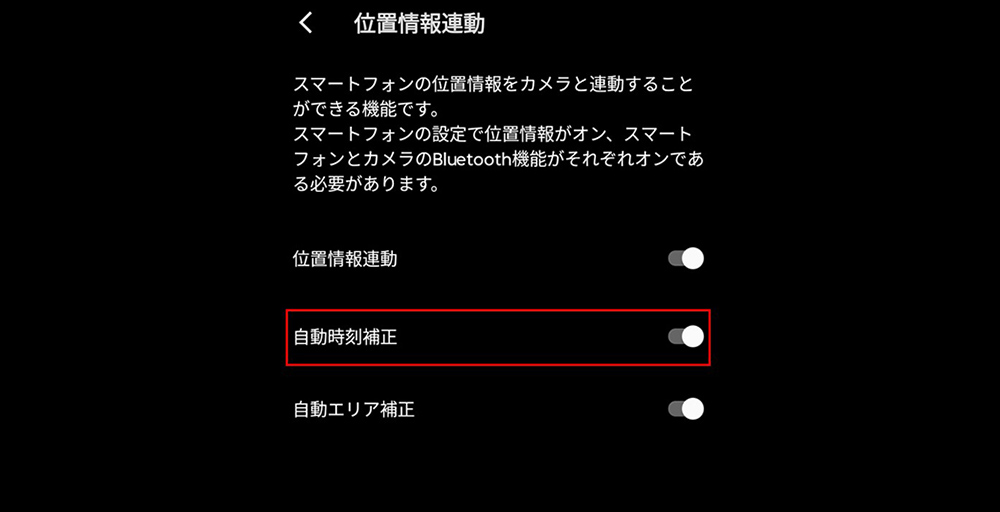
自動時刻補正も合わせて活用しています。 前述の位置情報をアプリから設定する際に、「時刻補正」という項目がアプリ画面上にあります。 せっかくスマートフォンと連携させるのならそちらもONにしておくことをお勧めします。
朝日の昇る忙しい時間帯のシャッターチャンスに備えるためαの2台体制でのぞみました。同じ時間帯での撮影では、後で写真を見返す際、2台の時刻が同期されていると便利です。Creators’ Appから正確な時刻も取得して使っています。
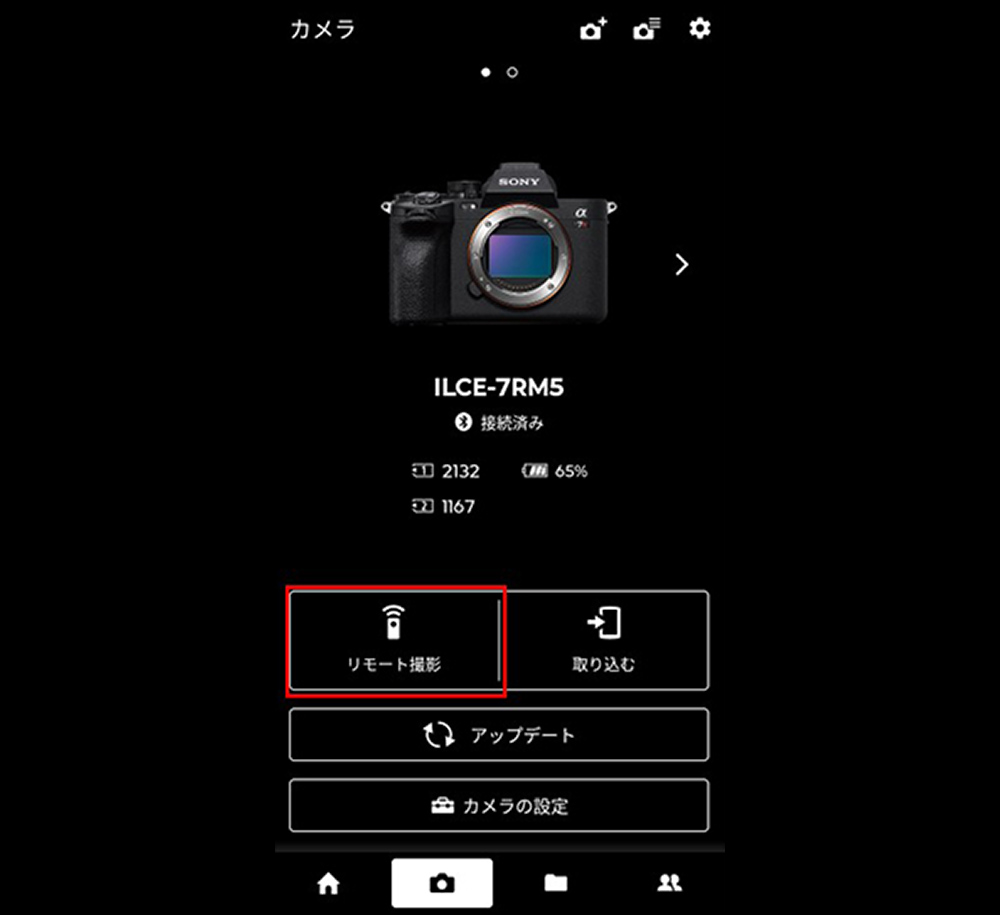
――Creators’ Appにはスマートフォンからリモート撮影ができますが、普段の撮影で使われていますか? 私は普段の撮影に加えて、αアカデミーなどで写真講座をおこなっています。その際、撮影画面の様子を見て頂くことがあるのですが、多くの方に参加いただいた際など、混雑を避けるため、カメラの液晶画面とスマートフォンのリモート撮影画面を2グループに分けて、別々にご覧いただく、というような使い方をしています。 少し変わった使い方かもしれませんが、写真サークルなどを運営されている方など指導役を担っている方にはぜひ活用していただきたいですし、その他用途でも、Creators’ Appを使えば撮影画面をスマートフォンで簡単に見られるということを知っていれば、それぞれに活用方法が見出せるかもしれません。 ――この記事で初めてCreators’ Appのリモート撮影機能を知ったという方向けに、どの点を押さえておくべきか、解説をおねがいします。 Creators’ Appのリモート撮影機能では、カメラの設定や撮影画面をリアルタイムにスマートフォンに表示することが出来ます。また、絞りやシャッタースピード、露出補正やISO、WB(ホワイトバランス)、AFフレームの移動に至るまで、ほとんどの設定を行うことが出来、スマートフォンからシャッターを切ることもできます。

――特にリモート撮影機能が活きる場面などがあれば、教えてください 遅いシャッタースピードで撮影したい場面で、カメラから手を離してスマートフォンから撮影に臨めるのは、便利だとおもいます。 思い浮かぶのは、日の出前や日没後、夜景などの暗い状況。そして滝や渓流などの水流をスローシャッターで描きたい時などです。すぐに使えるようあらかじめスマートフォンへのCreators’ Appのインストール、カメラとの接続設定を済ませておくのがポイントです。 本格的に風景撮影されている方は、既に三脚やリモコンを使っている方が多いと思いますが、スローシャッターを頻繁に切る方でなければそれらを持っていないかもしれません。仮に持っていたとしても、旅先や外出先など機材を持ってきていない場面で、ふと夜景などを撮りたいと思うこと、ありますよね? 暗いシーンで手持ち撮影するにはカメラブレを防ぐため高いISOを使うことになり、画質が悪くなってしまいます。できるだけ高画質で写真を残すにはカメラを固定できるような場所(例えば台やバッグの上など)を探してみると良いでしょう。 上手く固定できれば低速シャッターでもブレの心配がなくなるのでISOを低く設定できます。しかしカメラを固定していてもシャッタースピードが遅い状況ではカメラに触れないことが基本です。カメラブレを誘発してしまうからです。そんなときにCreators’ Appをインストールしていれば、スマートフォンからカメラをリモートでコントールし、撮影することができるのでお勧めです。
一日の中でも朝夕は静寂が感じられる美しい時間。枯れススキに霜が降り、ほんのりと空が色付き始める頃の美しいグラデーションを描きました。シャッタースピードが遅くなるため三脚とリモコンを使用しています。刻々と空の色が変化していくので同じ構図で何枚もシャッターを切っています。
写真は夕闇迫る漁港を高台から撮影したものですが、空の色と夜景の雰囲気を両立して写せる時間は案外短いもの。そのタイミングを見極めるのは難しいので30秒~1分おきにシャッターを切っておきます。
実は水の動きは常に同じではないため、何枚もシャッターを切っておきます。そんなとき、即時にカメラに触らずシャッターの切れるリモート撮影がおすすめです。
水面の花筏が風で流される軌跡を長秒露光で描きました。風の吹き方は気まぐれなので同じシャッタースピードで撮っていても描かれる線の形が全く異なり、理想のラインを描いてくれるまで何度もシャッターを切る必要があります。
――撮影後の場面でもCreators’ Appでお使いの機能があれば教えてください。
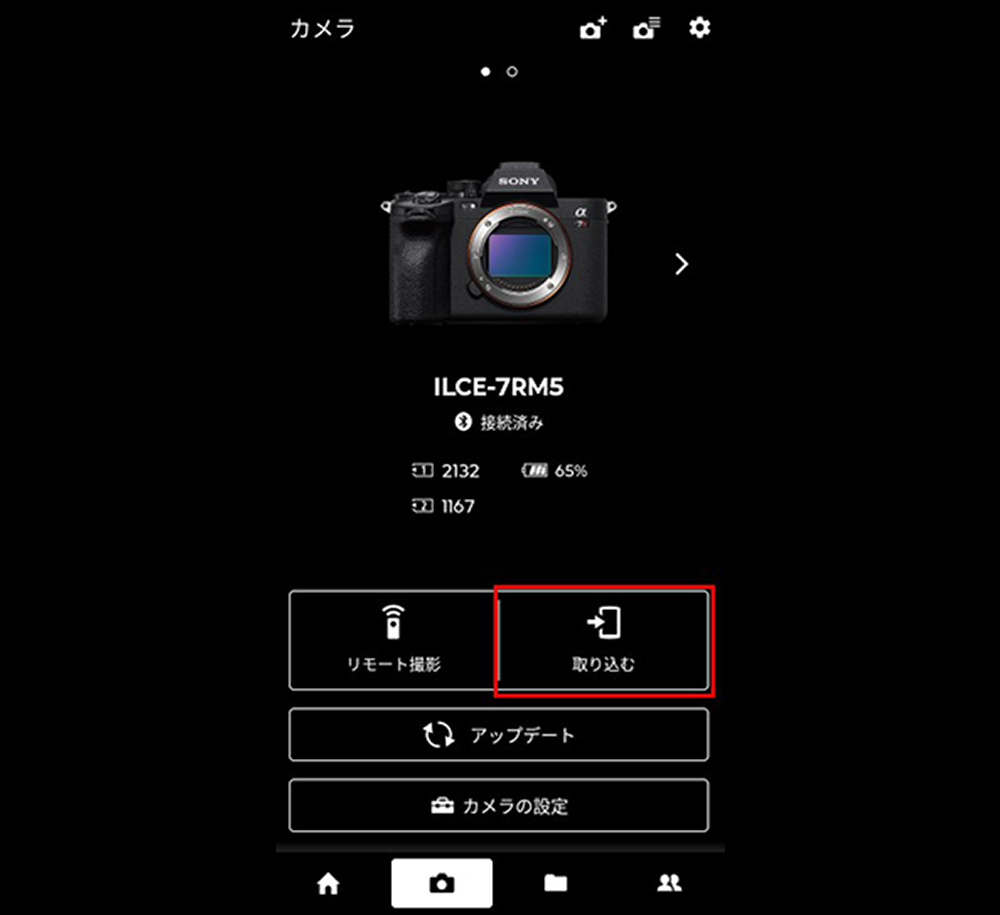
気に入った写真が撮れた!と思った時は少しでも大きな画面で見たいですよね。 私は、気に入った写真、気になった写真はスマートフォンの大きい画面で確認するようにしています。 Creators’ Appのカメラ画面より[取り込む]を選択、次の画面でWi-Fi接続を選択すればカメラのメモリーカード内にある写真が一覧表示され、その内の1枚を選んでタップすれば拡大表示となります。取り込みたい写真にチェックマークを付けておき、画面下部の転送をタップすればまとめて転送できます。 また、カメラとスマートフォンを有線接続して転送できるようになったので、車の中で時間待ちをする際など、カメラを出して置いておくスペースがある時にはこちらの方法を使っています。有線接続なので、Wi-Fi接続と比べても高速転送が可能なので快適です。 手順は[取り込む]をタップ、次の画面でUSB接続を選びます(USBケーブルでカメラとスマートフォンをつないでおけば自動的にUSB接続となります)。その後スマートフォンとカメラの指示に従えば接続が開始されます。
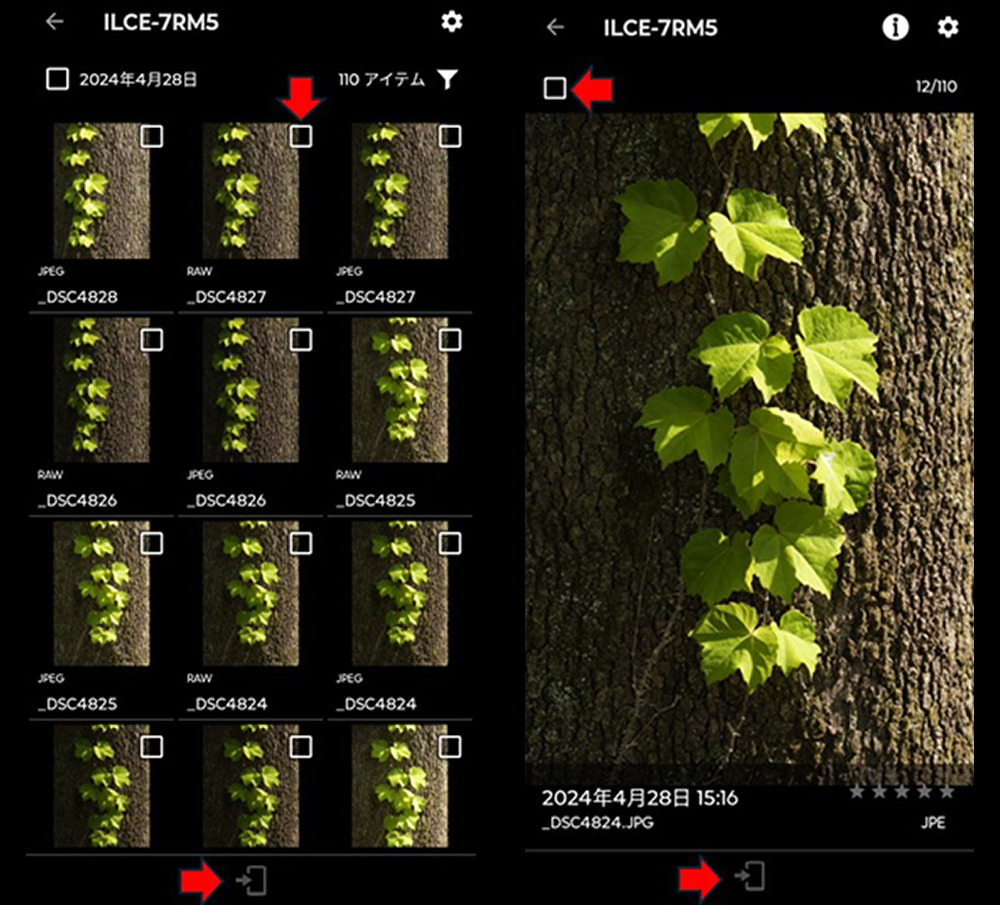
他にもカメラ側で転送したい写真を選んでカメラのFnボタンを押して1枚ずつスマートフォンへ転送することもできます。
――撮影後にスマートフォンの画面で確認されているのですね。この点でも高橋さん流のこだわりの使いこなし術があればぜひ教えてください。
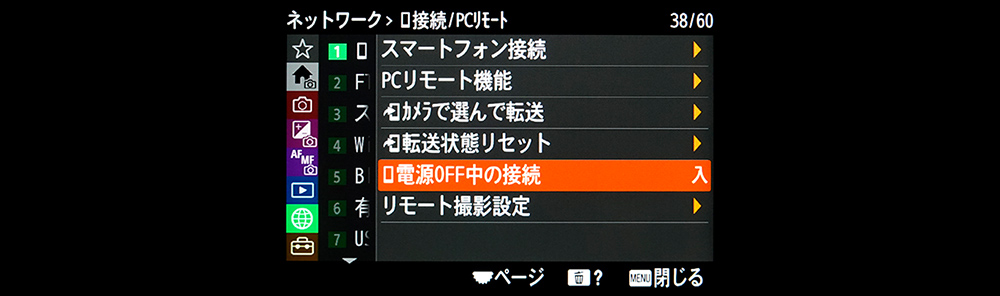
長距離の電車移動などの時、カメラバッグは棚の上、でも撮影した写真を見たい時ってありませんか? そんな時、あらかじめカメラ側の[ネットワーク]設定メニューより[電源オフ中の接続]を[入]に設定しておけばバッグの中でカメラが電源オフになっていてもメモリーカード内の画像を見ることが出来るので大変便利です。 取り込み後はそのままSNSへアップするなど、長距離移動の時に活用しています。 ただ注意点として、バッテリーの消費がやや多くなってしまうこと、そして無線接続となるのでスマートフォンとカメラバッグが離れすぎていると通信速度が遅くなってしまうことなどがあります。
――Creators’ Appを撮影の場面以外にも色々な場面でお使いいただいているのですね。 はい、実はその他にもカメラのソフトウェアアップデートでも使えるようになったのが便利と思っています。 カメラの機能向上や安定性向上などのため不定期でソフトウェアアップデートがリリースされますが、パソコンやメモリーカードにアップデータを入れるような作業が、面倒だと感じてしまいます。 それがアプリを使えば、カメラとスマートフォンだけで行えるようになるので、従来の「パソコンとメモリーカードを使う」手順から解放され手間がかからず大変便利です。現在でも一部の大型アップデートは従来方式のみでの提供となっていますが、Creators’ App経由で行えるものに関しては、パソコン不要でスマートフォンとカメラさえあれば可能になるため、順次拡大されることを期待しています。
――最後に、総評をおねがいします。 Creators’ Appは私にとって、「シャッターを切る~取り込み」までのルーティーンを大変快適にしてくれています。 私は常々、新しい技術や便利な機能があれば積極的に取り入れることが大切で、それに合わせて撮影スタイルをアップグレードすれば写真がもっと楽しくなると思っています。 この記事を読まれた読者の方には、これから風景写真を始めたいという方もいらっしゃるとおもいます。そんな方にも本アプリをぜひ活用して、長秒撮影など、新しい表現手法にも挑戦して欲しいですね。アプリにはいくつか改善要望点もあるのですが、ソニーには、今後アプリのますますの機能強化に期待しています。
記事で紹介された商品はこちら
ワンクリックアンケートにご協力ください
αUniverseの公式Facebookページに「いいね!」をすると最新記事の情報を随時お知らせします。




![テレビ ブラビア®[個人向け]](https://www.sony.jp/share5/images/home/products/bravia.jpg)
![業務用ディスプレイ・テレビ[法人向け] ブラビア®](https://www.sony.jp/share5/images/home/products/bravia_biz.jpg?v=20180319)

















![[法人向け] パーソナルオーディオ](https://www.sony.jp/share5/images/home/products/personal_audio_biz.jpg)






![[法人向け]カメラ](https://www.sony.jp/share5/images/home/products/camera_biz.jpg)






![[法人向け] Xperia™ スマートフォン](https://www.sony.jp/share5/images/home/products/xperia-biz.jpg)


![[法人向け] aibo](https://www.sony.jp/share5/images/home/products/aibo_biz.jpg)







![業務用ディスプレイ・テレビ[法人向け] ブラビア®](https://www.sony.jp/share5/images/home/products/bravia_biz.jpg)
![[法人向け] デジタルペーパー](https://www.sony.jp/share5/images/home/products/digital-paper.jpg)